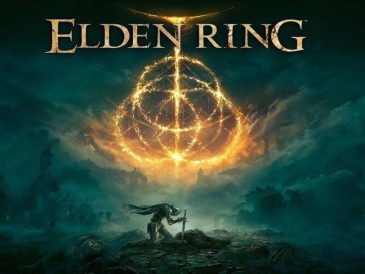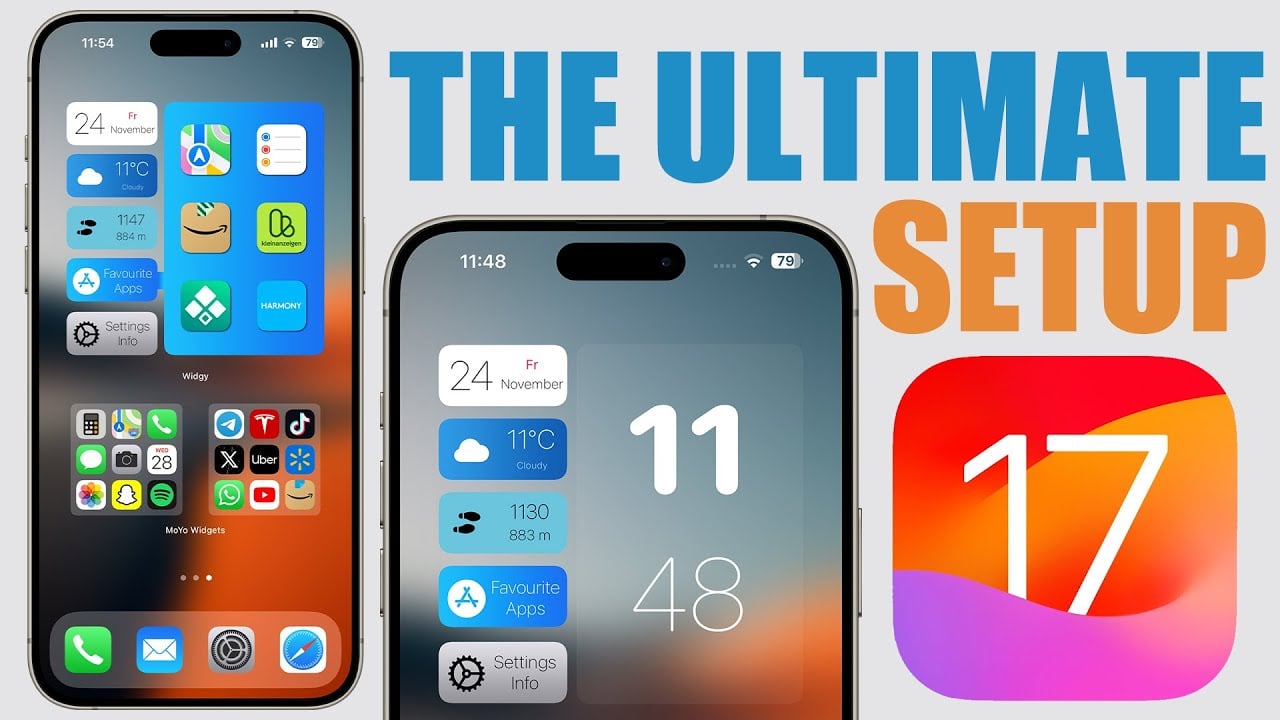
Nous avons vu précédemment comment créer une configuration minimaliste pour l’iPhone. Vous souhaitez transformer votre iPhone en un chef-d’œuvre élégant et fonctionnel ? Vous serez heureux d’apprendre que le dernier guide vidéo, « Créer la configuration ultime de l’iPhone », offre des conseils précieux pour personnaliser l’écran de verrouillage et l’écran d’accueil de votre iPhone, en alliant l’esthétique à la praticité. La vidéo ci-dessous, réalisée par ireviews, nous montre comment créer la configuration ultime de l’iPhone pour votre écran d’accueil et votre écran de verrouillage.
Regardez cette vidéo sur YouTube.
Personnalisation de l’écran de verrouillage
Tout d’abord, intéressons-nous à l’écran de verrouillage. La vidéo montre deux widgets essentiels. L’un affiche les pourcentages de batterie de vos différents appareils – un must pour ceux qui jonglent avec plusieurs gadgets Apple. L’autre widget est une véritable mine d’informations, indiquant l’état de la connectivité, le stockage, la mémoire RAM et l’heure. Imaginez avoir toutes ces informations vitales d’un seul coup d’œil !
Pour rehausser l’aspect de votre écran de verrouillage, il est conseillé d’utiliser intelligemment les couleurs. Assortissez la couleur de l’horloge et des widgets à celle de votre fond d’écran pour un effet visuel agréable. C’est un jeu d’enfant grâce à l’outil de sélection des couleurs qui se trouve dans les paramètres de personnalisation.
Personnalisation de l’écran d’accueil
En ce qui concerne l’écran d’accueil, la simplicité rencontre la fonctionnalité. Un widget de « Widget » comprend tout ce dont vous avez besoin : un calendrier, les prévisions météorologiques, un compteur de pas, des liens vers vos applications préférées, des informations sur les réglages et l’heure. Avec iOS 17, ces widgets sont devenus interactifs, vous permettant de les toucher pour obtenir des informations plus détaillées.
L’arrière-plan transparent du widget, qui s’intègre parfaitement au fond d’écran choisi, est une caractéristique frappante. Le guide fournit des instructions simples pour obtenir ce look, à l’aide d’une capture d’écran d’une page d’écran d’accueil vide.
Autres fonctionnalités de l’écran d’accueil
La vidéo ne s’arrête pas là. Elle présente « Moo Widgets », une application astucieuse qui vous permet d’ajouter une page cachée d’applications. Cette fonction n’est pas seulement esthétique, elle est aussi efficace et accessible. Balayez l’écran d’accueil, et voilà, vos applications sont là, hors de vue mais facilement accessibles.
Associée aux « Moo Widgets », la fonction « Widgets vierges » joue un rôle essentiel. Il crée une pile qui dissimule les « Moo Widgets », ce qui permet d’avoir un widget secret sur votre écran d’accueil. Cette configuration permet de conserver un aspect épuré tout en s’assurant que vos applications sont à portée de main.
En outre, le guide suggère d’utiliser le côté gauche de l’écran d’accueil pour des widgets pratiques tels que des raccourcis, un calendrier et une horloge universelle. C’est parfait pour ceux qui aiment avoir un accès rapide aux éléments essentiels de leur vie quotidienne.
Esthétique et fonctionnalité de la configuration globale
L’objectif principal de cette configuration est d’obtenir un look simple et épuré sans compromettre les fonctionnalités. Vous constaterez que cette configuration personnalisée est non seulement facile à créer, mais qu’elle améliore également la convivialité de votre iPhone. La vidéo se termine en rassurant les spectateurs sur la simplicité de la configuration et fournit tous les liens nécessaires pour les fonds d’écran, les widgets et les applications dans la description de la vidéo.
En suivant les informations données dans la vidéo, vous pouvez transformer votre iPhone en un appareil plus efficace et plus esthétique, qui répondra à vos besoins personnels et professionnels. Si vous vous demandez comment transformer votre iPhone en un appareil fonctionnel sans sacrifier le style, cette vidéo est votre meilleure source d’information.
Source et crédit d’image : iReviews
Lire plus Guide:
- Faites passer votre iPhone à la vitesse supérieure grâce à ces conseils pratiques
- Comment créer une configuration géniale pour l’iPhone
- Des gadgets étonnants pour l’iPhone à découvrir
- Comment utiliser les widgets interactifs dans iOS 17 sur l’iPhone
- L’installation ultime de l’écran domestique de l’iPhone
- Trucs et astuces pour l’écran d’accueil de l’iPhone